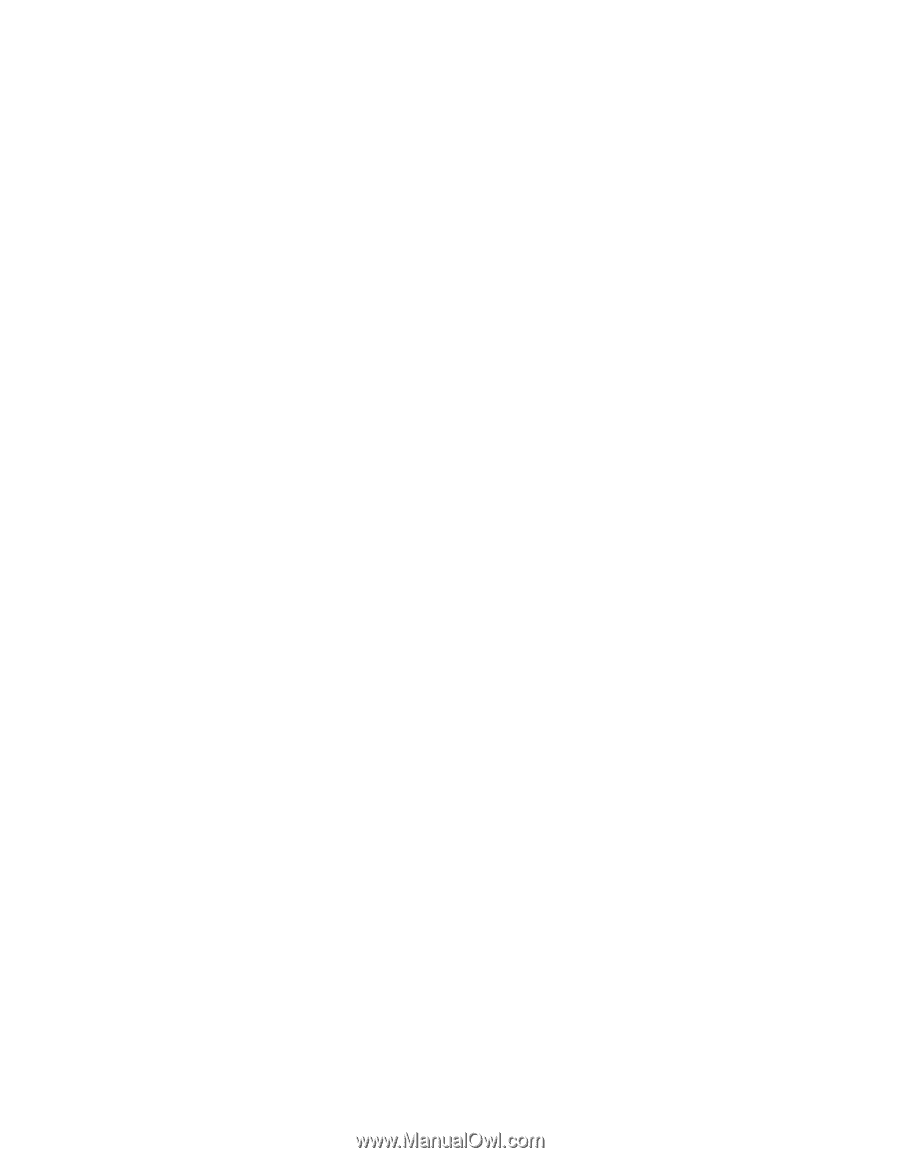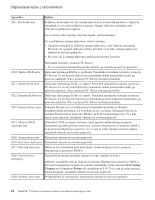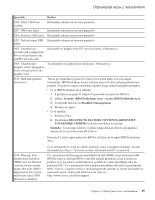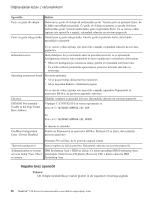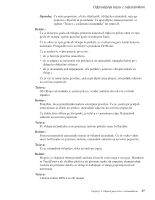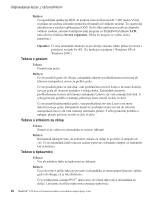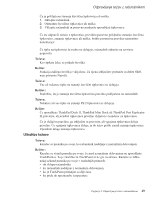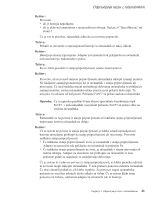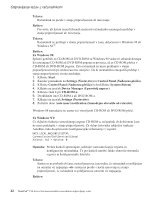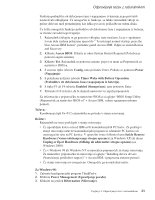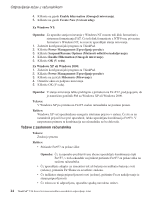Lenovo ThinkPad T43 (Slovenian) Service and Troubleshooting guide for the Thin - Page 41
UltraNav, težave
 |
View all Lenovo ThinkPad T43 manuals
Add to My Manuals
Save this manual to your list of manuals |
Page 41 highlights
Odpravljanje težav z računalnikom Če je priključena zunanja številčna tipkovnica ali miška: 1. Izklopite računalnik. 2. Odstranite številčno tipkovnico ali miško. 3. Vklopite računalnik in ponovno poskusite uporabljati tipkovnico. Če ste odpravili težavo s tipkovnico, previdno ponovno priključite zunanjo številčno tipkovnico, zunanjo tipkovnico ali miško, bodite pozorni na pravilno namestitev konektorjev. Če tipke na tipkovnici še vedno ne delujejo, računalnik odnesite na servisno popravilo. Težava: Ko vtipkate črko, se prikaže številka. Rešitev Funkcija zaklepa številk je vključena. Za njeno izključitev pritisnite in držite Shift, nato pritisnite NumLk. Težava: Vse ali nekatere tipke na zunanji številčni tipkovnici ne delujejo. Rešitev: Poskrbite, da je zunanja številčna tipkovnica pravilno priključena na računalnik. Težava: Nekatere ali vse tipke na zunanji PS/2 tipkovnici ne delujejo. Rešitev Če uporabljate ThinkPad Dock II, ThinkPad Mini Dock ali ThinkPad Port Replicator II, preverite, ali je kabel tipkovnice pravilno vključen v konektor za tipkovnico. Če je vključen pravilno, ga izključite in preverite, ali vgrajena tipkovnica deluje pravilno. Če vgrajena tipkovnica deluje, je do težav prišlo zaradi zunanje tipkovnice. Uporabite drugo zunanjo tipkovnico. UltraNav težave Težava: Kazalec se premika po svoje, ko računalnik nadaljuje z normalnim delovanjem. Rešitev: Kazalec se včasih premika po svoje, če med normalnim delovanjem ne uporabljate TrackPoint-a. To je značilno za TrackPoint in ne gre za okvaro. Kazalec se lahko nekaj sekund premika po svoje v naslednjih primerih: v ob vklopu računalnika. v ko računalnik nadaljuje z normalnim delovanjem. v ko je TrackPoint pritisnjen za dlje časa. v ko pride do spremembe temperature. Poglavje 2. Odpravljanje težav z računalnikom 19